Messenger nie może otworzyć załącznika lub linku? Oto co robić

Messenger nie może otworzyć załącznika lub linku? Dowiedz się, jak rozwiązać ten problem dzięki sprawdzonym krokom i wskazówkom.
Śledzenie haseł może być trudne, zwłaszcza jeśli masz setki kont rozsianych po całym Internecie. Jeśli chcesz znaleźć hasła na komputerze Mac, musisz korzystać z odpowiednich narzędzi.
Na szczęście Apple sprawia, że zapisywanie haseł, których używasz online i w aplikacjach w systemie MacOS, jest stosunkowo proste. Jeśli używasz iCloud i pęku kluczy iCloud na wielu urządzeniach Apple, wszystkie używane hasła są automatycznie synchronizowane i udostępniane z dowolnego miejsca.
Pęk kluczy iCloud umożliwia przeglądanie haseł w jednym miejscu na komputerze Mac, umożliwiając ich używanie lub zmianę. Oto, co musisz zrobić, aby z niego skorzystać.
Jak znaleźć hasła na komputerze Mac
Istnieją praktyczne powody, aby znaleźć hasła na komputerze Mac, które wykraczają poza ich używanie. Możesz na przykład wyświetlać, tworzyć, zmieniać lub usuwać zapisane hasła, dzięki czemu możesz je aktualizować na wszystkich swoich urządzeniach.
Rozpocząć:
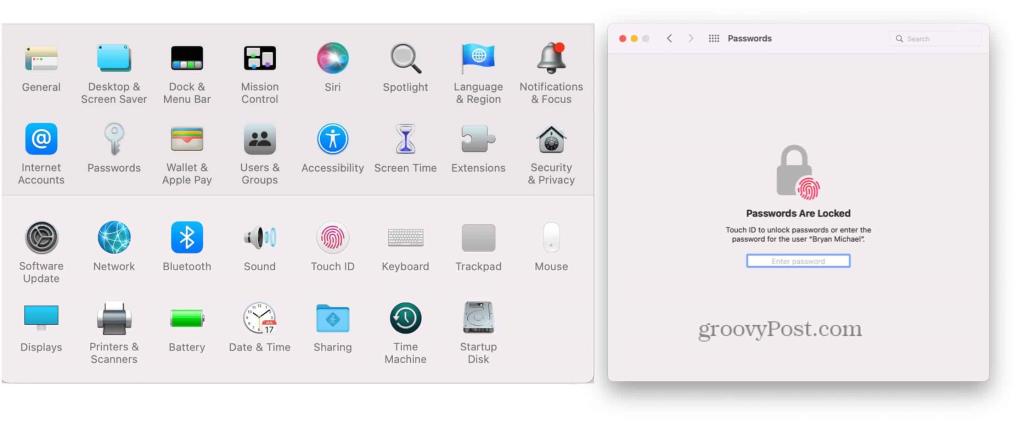
Przeglądanie kart z hasłami
W następnym menu zobaczysz listę swoich istniejących haseł. Hasła te prawdopodobnie będą się składać z kont, z których regularnie korzystasz, lub kont, na które logowałeś się (i zapisałeś) co najmniej raz w aplikacjach lub w przeglądarce internetowej. Lewa strona zawiera listę wszystkich haseł w porządku alfabetycznym. Po kliknięciu hasła po lewej stronie zobaczysz całą kartę hasła po prawej stronie.
Karty haseł mają pola zarezerwowane na nazwy użytkowników, hasła i kody weryfikacyjne. Ten ostatni działa z aplikacjami takimi jak Instagram , Facebook i Google do uwierzytelniania dwuskładnikowego.
Oprócz wyżej wymienionych pól karta hasła zawiera również przyciski Edytuj i Udostępnij.
Aktywacja pęku kluczy iCloud
Jeśli jeszcze nie aktywowałeś pęku kluczy iCloud, co jest bardzo mało prawdopodobne na nowoczesnych komputerach Mac, możesz to zrobić, wykonując następujące czynności:
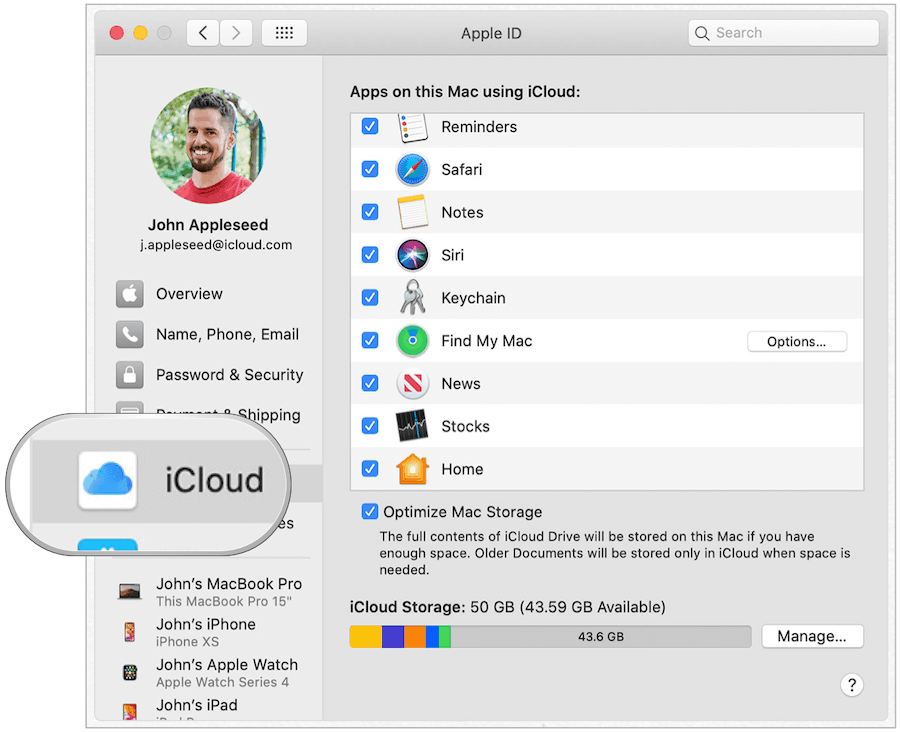
Czy pęk kluczy iCloud jest bezpieczny?
Pęk kluczy iCloud jest całkowicie bezpieczny w użyciu.
Pęk kluczy iCloud firmy Apple zapewnia bezpieczną lokalizację online, w której można zapisywać dane osobowe. Gromadzone informacje są chronione kompleksowym szyfrowaniem — najwyższym poziomem zabezpieczeń firmy Apple.
Ponadto Twoje dane są chronione za pomocą klucza przechowywanego na Twoim urządzeniu, połączonego z hasłem Twojego urządzenia. Bez tych dwóch elementów nikt nie może uzyskać dostępu do tych danych, w tym Apple.
Jak edytować hasła na komputerze Mac
Teraz, gdy już wiesz, jak znajdować hasła na komputerze Mac, nadszedł czas na wprowadzenie pewnych zmian — jeśli zajdzie taka potrzeba. Jeśli używasz pęku kluczy iCloud i iCloud, zmiany wprowadzone na Macu zostaną odzwierciedlone na innych Twoich urządzeniach, gdy połączą się one z Internetem.
Rozpocząć:
Następnie wykonaj poniższe czynności, które pasują do tego, co chcesz zrobić.
Jak zmienić hasło do witryny w pęku kluczy iCloud?
Aby zmienić informacje na karcie hasła:
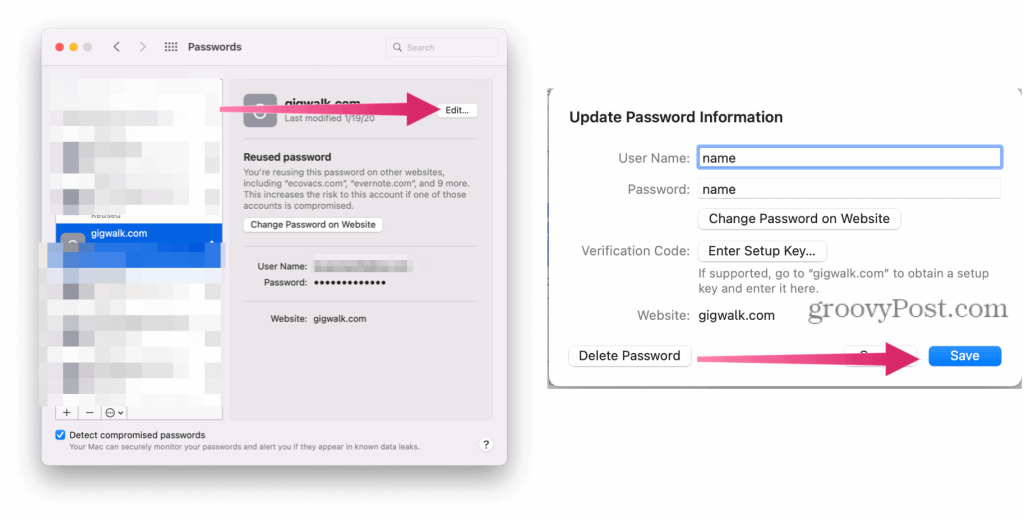
Usuń hasło do witryny w pęku kluczy iCloud
Jeśli chcesz usunąć kartę hasła ze swoich urządzeń, kliknij przycisk Usuń. Następnie potwierdź usunięcie.
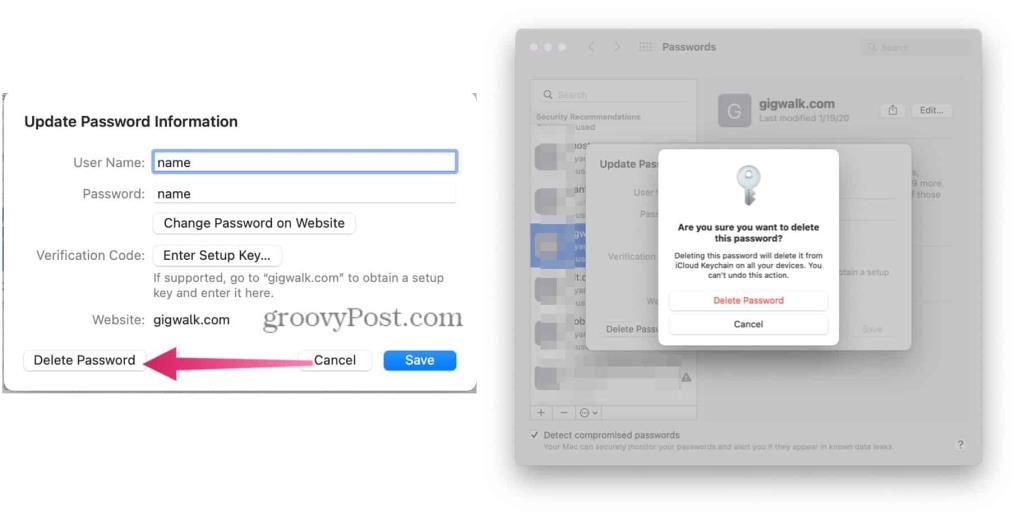
Utwórz nowe hasło w pęku kluczy iCloud
Narzędzie Hasło na Macu nie służy wyłącznie do zapisywania haseł do witryn internetowych i w dowolnym momencie możesz dodać inne typy wpisów. Gdy nowe karty zostaną dodane na Macu, pojawią się również na innych Twoich urządzeniach Apple, w tym na iPhonie i iPadzie.
Aby utworzyć nową kartę hasła:
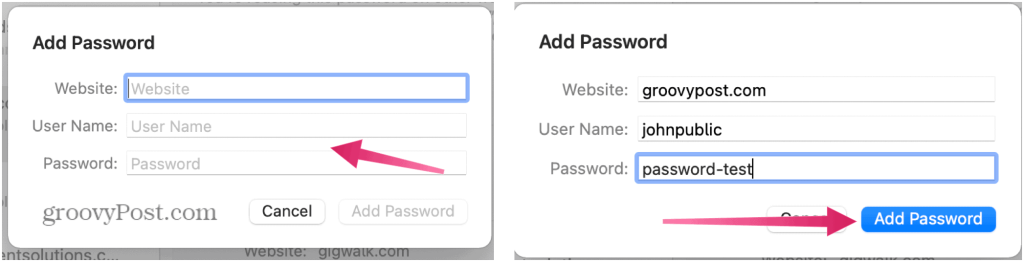
Słowo o hasłach
Gdy dodajesz nowe hasło w przeglądarce Safari, masz możliwość użycia silnego hasła. Po wybraniu Apple automatycznie generuje hasło zawierające co najmniej osiem znaków, duże i małe litery oraz co najmniej cyfrę.
Czasami witryna lub aplikacja nie zezwala na taką kombinację. W takich przypadkach musisz utworzyć hasło odpowiadające indywidualnym wymaganiom. Niestety, po zmianie istniejącego hasła na komputerze Mac nie ma możliwości użycia silnego hasła.
Zapisywanie informacji o karcie bankowej lub kredytowej na komputerze Mac
Gdy dodasz informacje o karcie kredytowej lub bankowej w witrynie internetowej za pośrednictwem przeglądarki Safari , pęk kluczy iCloud zasugeruje zapisanie tych informacji do późniejszego wykorzystania. Gdy to zrobisz, otrzymasz monit o wykorzystanie tych informacji podczas próby dokonania zakupu w innym miejscu.
Jeśli wyrazisz zgodę, system zapisze tylko numer karty i datę ważności. Za każdym razem musisz dodać 3- lub 4-cyfrowy kod zabezpieczający.
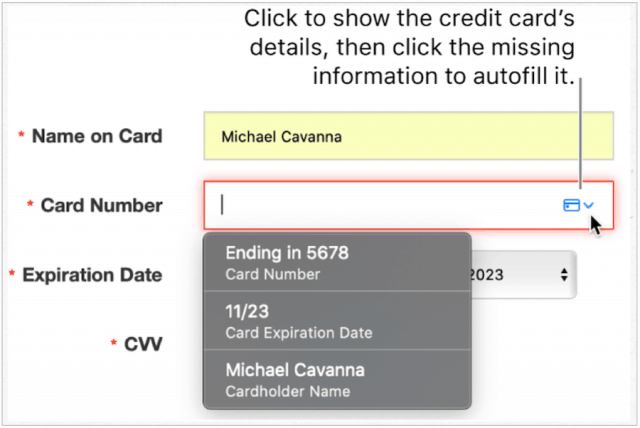
Zmiana informacji o karcie bankowej
Informacje bankowe nie są przechowywane z innymi hasłami na Macu. Zamiast tego możesz je znaleźć w Safari.
Możesz zmienić lub usunąć informacje o banku lub karcie kredytowej w pęku kluczy iCloud, wykonując następujące czynności:
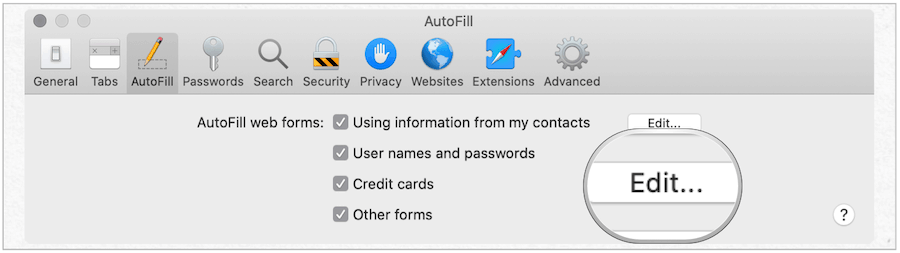
Inne rozwiązania do przechowywania haseł
Dzięki pękowi kluczy iCloud możesz bezpiecznie zabezpieczyć swoje dane osobowe, niezależnie od tego, czy są to ważne hasła, czy informacje o karcie bankowej.
Ponieważ pęk kluczy iCloud umożliwia przechowywanie haseł na wielu urządzeniach, warto używać tego narzędzia, gdy zaangażowanych jest więcej niż jedno urządzenie Apple. Istnieją jednak inne rozwiązania do przechowywania haseł dostępne dla komputerów Mac . Podobnie jak iCloud Keychain, większość z tych rozwiązań umożliwia również synchronizację na wielu urządzeniach.
Wśród wielu menedżerów haseł innych firm są 1Password , LastPass i Dashlane. Narzędzia te zapewniają wieloplatformowe zarządzanie hasłami dla użytkowników Androida i Windows - coś, czego brakuje w pęku kluczy iCloud.
Messenger nie może otworzyć załącznika lub linku? Dowiedz się, jak rozwiązać ten problem dzięki sprawdzonym krokom i wskazówkom.
Dowiedz się, jak szybko stworzyć grupę kontaktów w Outlook, aby efektywnie zarządzać swoimi wiadomościami e-mail. Oszczędzaj czas z naszą szczegółową instrukcją.
Dowiedz się, jak rozwiązać problem z błędem 740 żądana operacja wymaga podniesienia Windows 10 problemów z rozwiązaniami przedstawionymi w tym artykule.
Jeśli chcesz mieć większą kontrolę nad tym, które witryny próbują uzyskać dostęp na Twoim komputerze, oto jak skutecznie zarządzać uprawnieniami witryny w Microsoft Edge.
Poznaj najlepsze emulatory PS4 na PC, które pozwolą Ci grać w gry na konsole PlayStation 4 za darmo na komputerach z Windows.
Odkryj możliwe rozwiązania, aby naprawić błąd wyjątku nieznanego oprogramowania (0xe0434352) w systemie Windows 10 i 11 podany tutaj…
Jak usunąć animacje z prezentacji PowerPoint, aby dostosować ją do profesjonalnych standardów. Oto przydatne wskazówki.
Radzenie sobie z Wicked Whims, które nie działają w Sims 4. Wypróbuj 6 skutecznych rozwiązań, takich jak aktualizacja modów i więcej.
Odkryj jak naprawić problem z kontrolerem PS4, który się nie ładuje. Sprawdź 8 prostych rozwiązań, w tym testy kabli, portów oraz reset kontrolera.
Dowiedz się, jak naprawić Operacja nie zakończyła się pomyślnie, ponieważ plik zawiera wirusa Windows 11/10 i nie można otworzyć żadnego pliku…

![[NAPRAWIONO] Błąd 740 Żądana operacja wymaga podwyższenia systemu Windows 10 [NAPRAWIONO] Błąd 740 Żądana operacja wymaga podwyższenia systemu Windows 10](https://luckytemplates.com/resources1/images2/image-2122-0408150409645.png)





![Napraw kontroler PS4 nie ładuje się [8 łatwych ROZWIĄZAŃ] Napraw kontroler PS4 nie ładuje się [8 łatwych ROZWIĄZAŃ]](https://luckytemplates.com/resources1/images2/image-9090-0408151104363.jpg)
![Operacja nie została zakończona pomyślnie, ponieważ plik zawiera wirusa [NAPRAWIONO] Operacja nie została zakończona pomyślnie, ponieważ plik zawiera wirusa [NAPRAWIONO]](https://luckytemplates.com/resources1/images2/image-4833-0408151158929.png)